Excel如何自定义打印纸张
1、单击“开始”,“控制面板”,进入“控制面板窗口”

2、单击“查看设备和打印机”
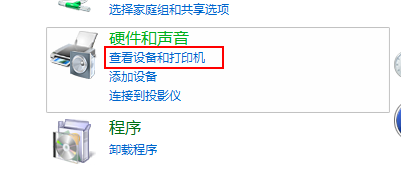
3、右键单击你正在使用的打印机,选择“打印机属性”
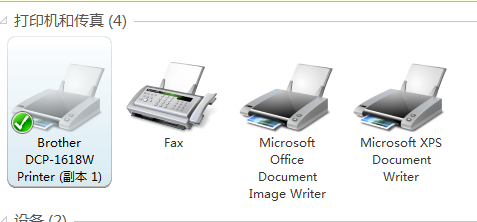
4、在“常规”目录下选择“首选项”
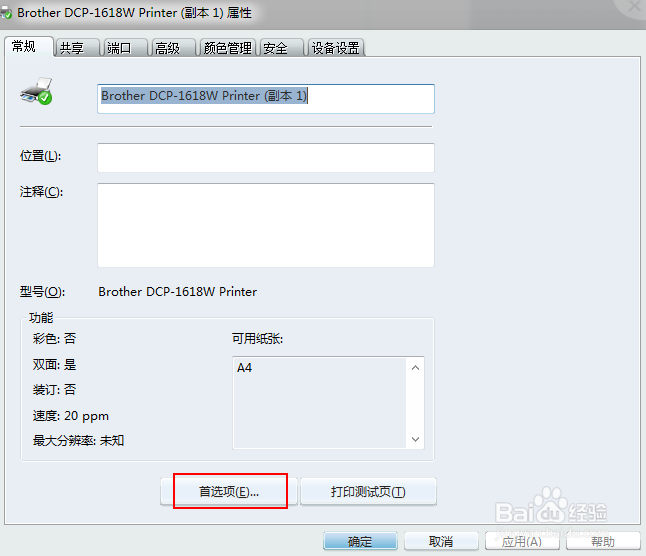
5、左边可以看到,目前打印纸规格的参数。
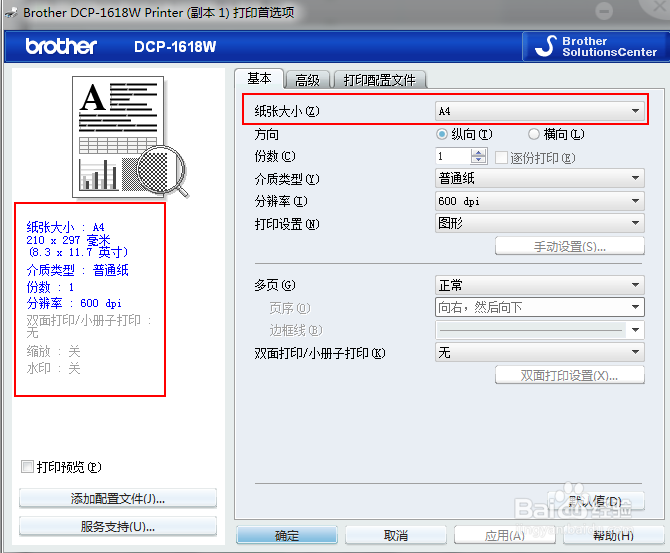
6、点击“纸张大小”的下拉菜单,选择自定义
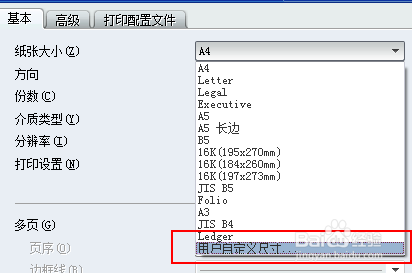
7、先为自定义的纸张规格命名“16k”在下方填写参数,注意单位最后单击“保存”
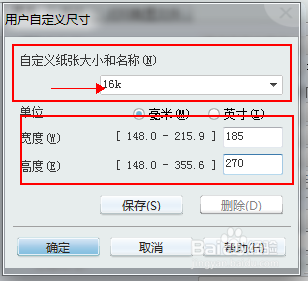
8、此时在“纸张大小”的选项中就有了我们设定的16K
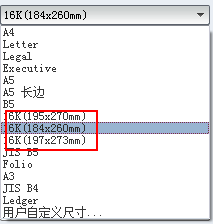
9、单击“确定”,返回打印即可
1、单击“开始”,“控制面板”,进入“控制面板窗口”

2、单击“查看设备和打印机”
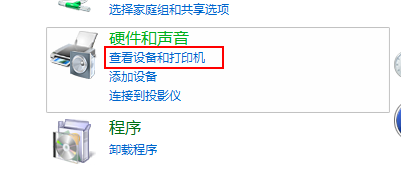
3、右键单击你正在使用的打印机,选择“打印机属性”
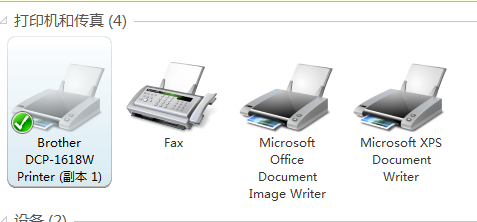
4、在“常规”目录下选择“首选项”
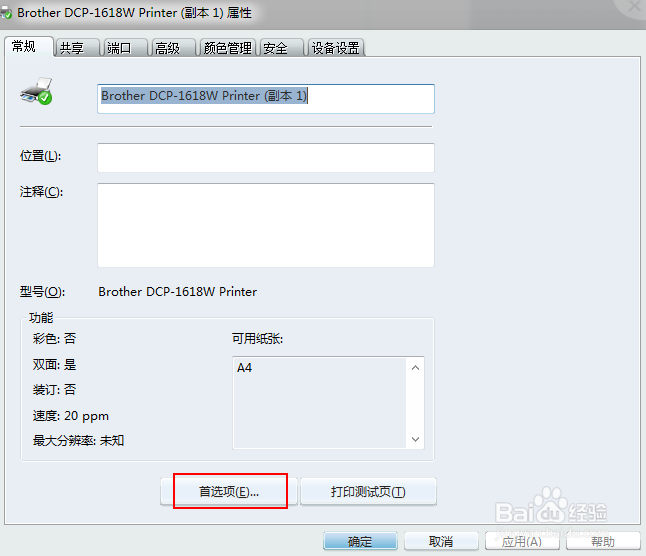
5、左边可以看到,目前打印纸规格的参数。
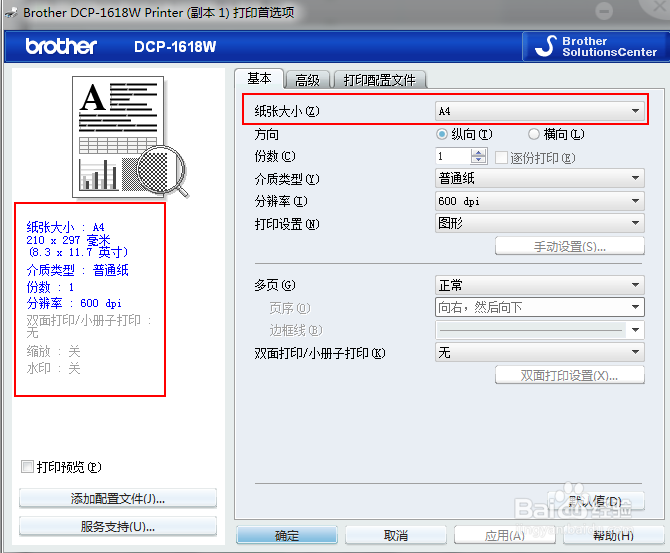
6、点击“纸张大小”的下拉菜单,选择自定义
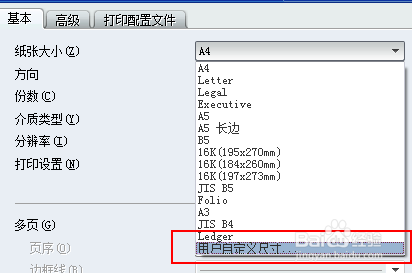
7、先为自定义的纸张规格命名“16k”在下方填写参数,注意单位最后单击“保存”
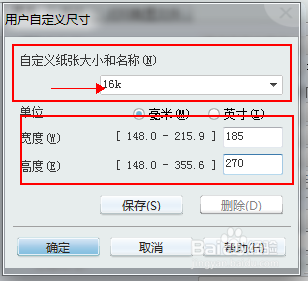
8、此时在“纸张大小”的选项中就有了我们设定的16K
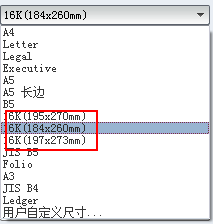
9、单击“确定”,返回打印即可